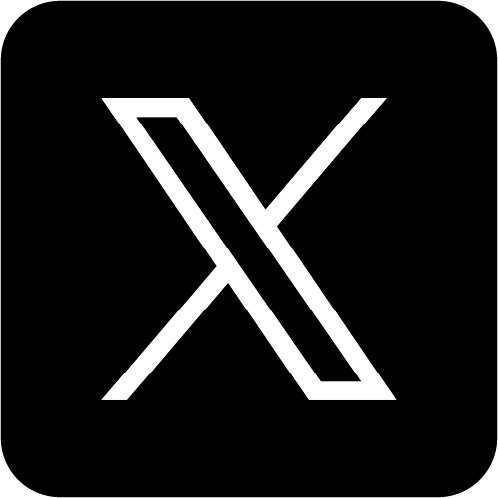しまうま年賀状をご紹介
PR記事です
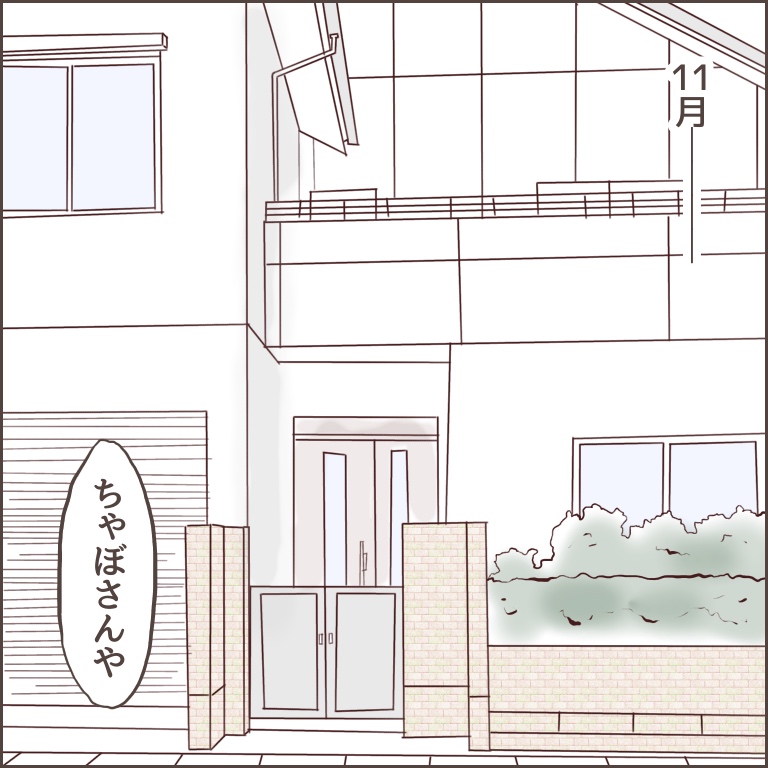


元グラフィックデザイナーの宿命。笑
しかし…
毎年デザイン考えるの大変…
プリントするのも面倒…
家庭用のプリンターで印刷しても色が綺麗に出ない…
そんな時に役に立つのが

広告
しまうま年賀状ってどんなアプリ?
しまうま年賀状はアプリを使って年賀状の作成→印刷が出来ちゃうサービスです!
選べる年賀状のデザインは、なんと
2000種類以上!!
これだけあれば欲しいデザインは必ず見付かりますね!
実際に使ってみました

こちらが、実際に作ってみた年賀状になります!
(ぼかしてあるところは差出人の住所と名前になります)
写真がくっきりと発色良く印刷されていて、想像以上の品質でした(*゚∀゚*)♡
この価格でこの品質ならリピート確定です!!
スマホだけでこんなハイクオリティな年賀状を作成出来るなんて、本当便利な世の中になりましたね。゚(゚´▽`゚)゚。
配送もとっても早くて注文から2日で家に届きました!
(年末年始などの繁忙期は若干遅れることもあるそうなので、念の為こちらから納期をご確認ください)
送料も無料だし、全力でオススメしたいサービスです!
年賀状を注文するまでの流れを説明致します!
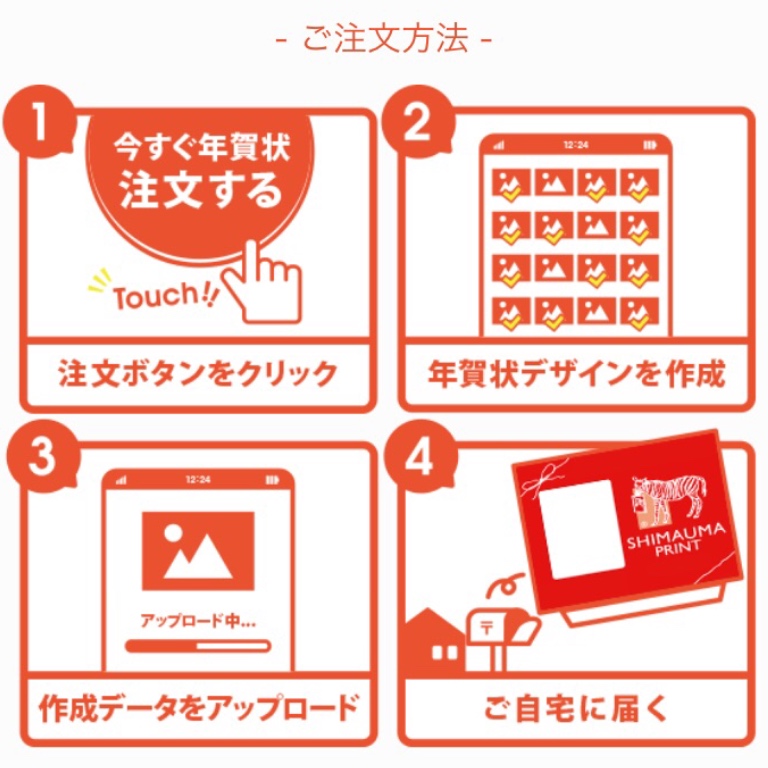
まず、デザインを選択します

…なんて悩んでしまうかもしれませんが、ご安心ください!
デザインテイストから選択できます!
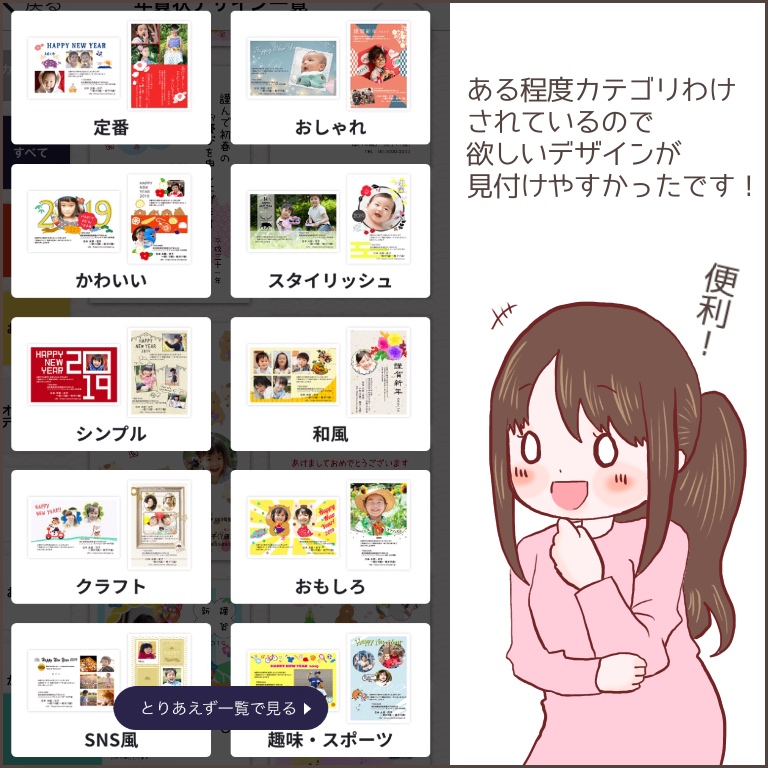
写真もテンプレートによっては複数挿入することが可能ですよ~♪
勿論、イラストのみのテンプレートもあります!
ちなみにあたしはこのデザインにしました。
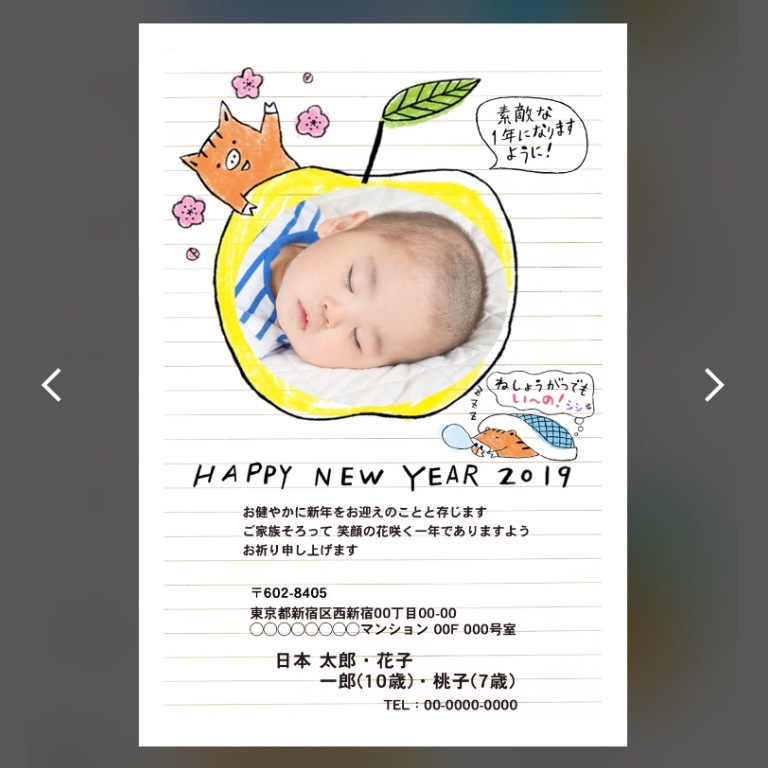
シンプルだけど可愛い♡
仕上げを選択する
デザインを選択したら
印刷仕上げ
はがきに直接印刷するリーズナブルな仕上げ
と
写真仕上げ
写真本来の鮮やかさのある高画質な仕上げ
から年賀状の仕上げ方を選びます!
あたしは写真を使ったデザインを選んだので、写真仕上げを選択しました( *´﹀`* )
写真・文章・差出人などを編集する
まず、写真をテンプレートに埋め込んで…
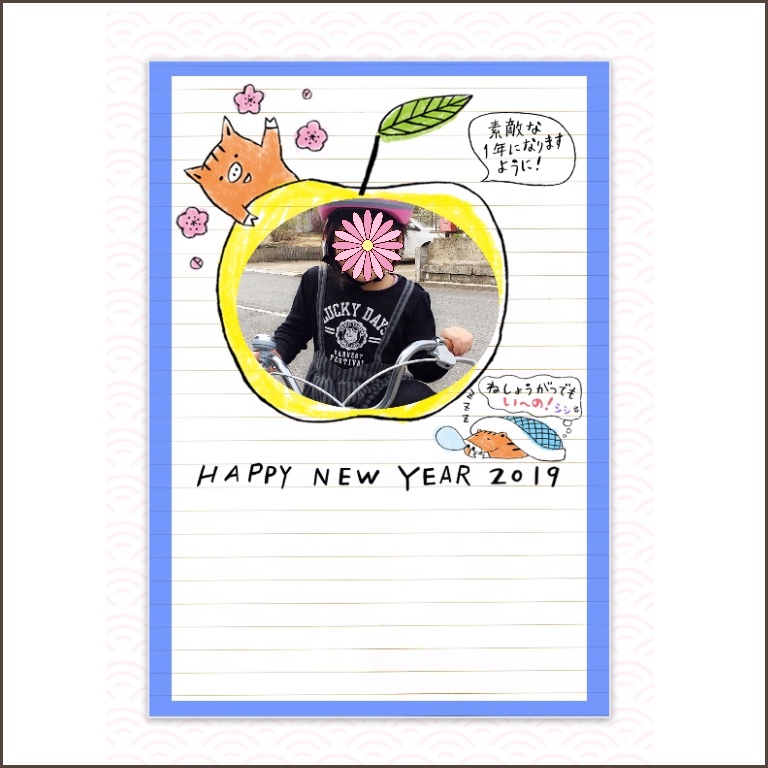
お次は挨拶文と差出人を入力していきます。
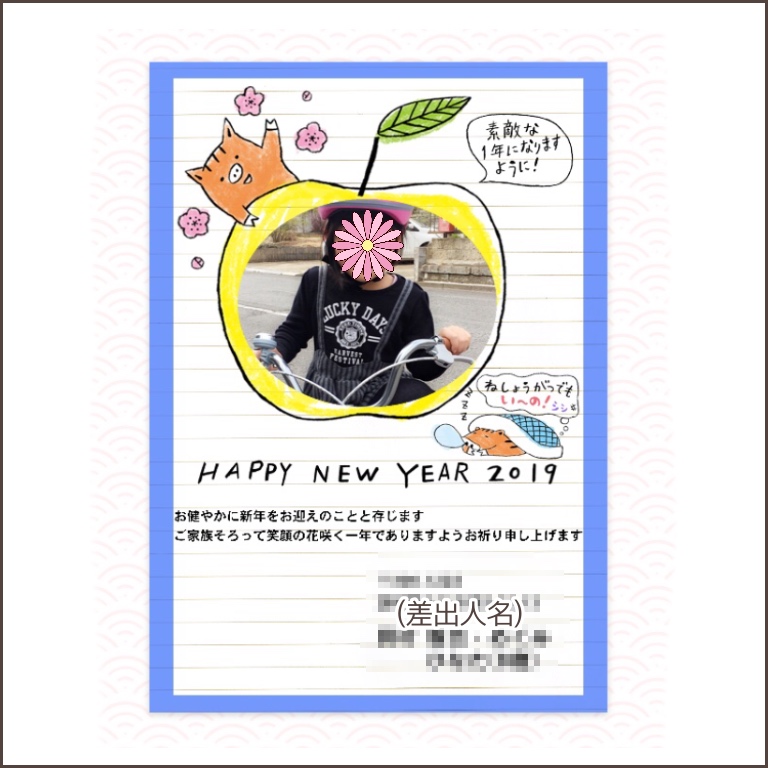
挨拶文に悩んだ時は定型文から好きな文章を選択出来るのが助かりますね♡
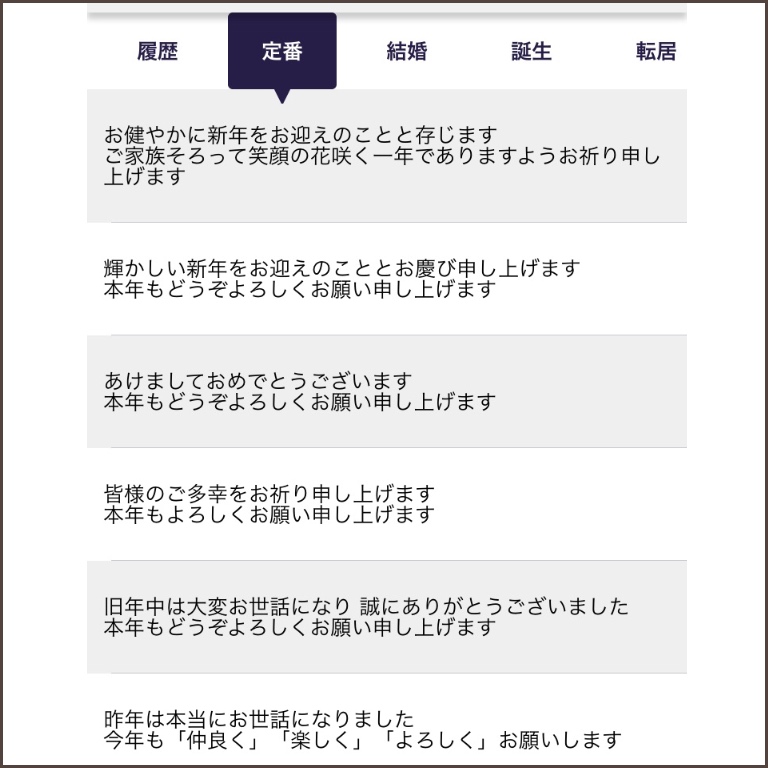
最後にフォントや文字サイズを調整したり、スタンプを押したりして完成!

広告
完成したら念の為、下部にある「このデザインを保存する」を押しておきましょう。
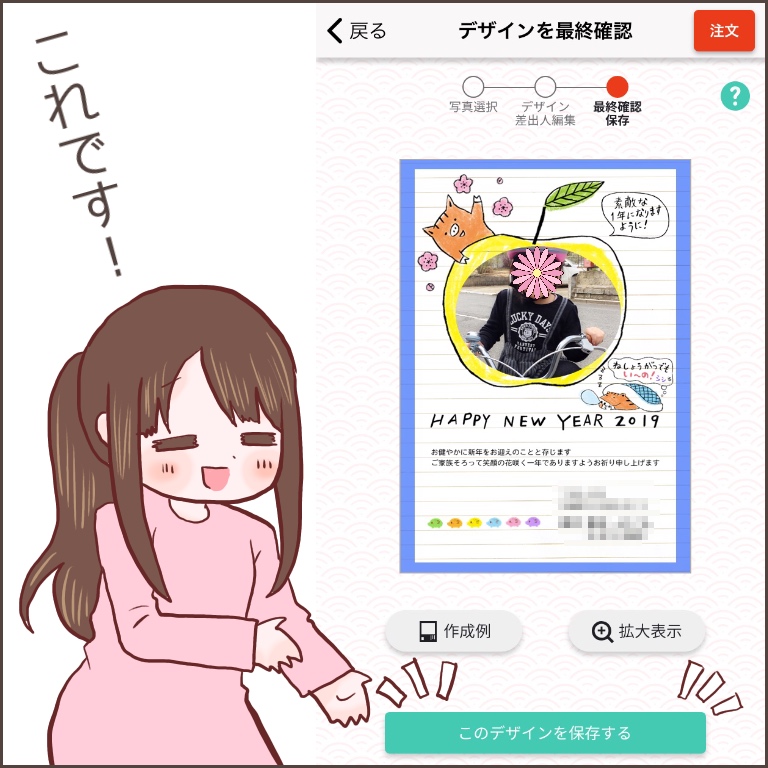
保存、大切。
(保存し忘れて何百回とデータを消してきた経験者は語る。笑)
ちなみにここまでの作業でかかった時間はたったの30分!
初心者でもさくさくっと作成出来ましたヽ(*´∀`)ノ
注文オプションを入力する
最後に、印刷するはがきの種類や支払い方法などを入力していきます。
はがきの種類は
| 年賀はがき(お年玉付き年賀状) | 62円 |
| ディズニー年賀はがき(お年玉付き年賀状) | 62円 |
| スヌーピー年賀はがき(お年玉付き年賀状) | 62円 |
| 通常はがき(ヤマユリ) | 62円 |
から選べます!
※ディズニー年賀・スヌーピー年賀は「写真仕上げ」の場合のみの取り扱いとなるので、ご注意ください。
あたしはディズニーにしました( *´﹀`* )
気になるお値段は?
17枚頼んで、お値段はこんな感じでした!
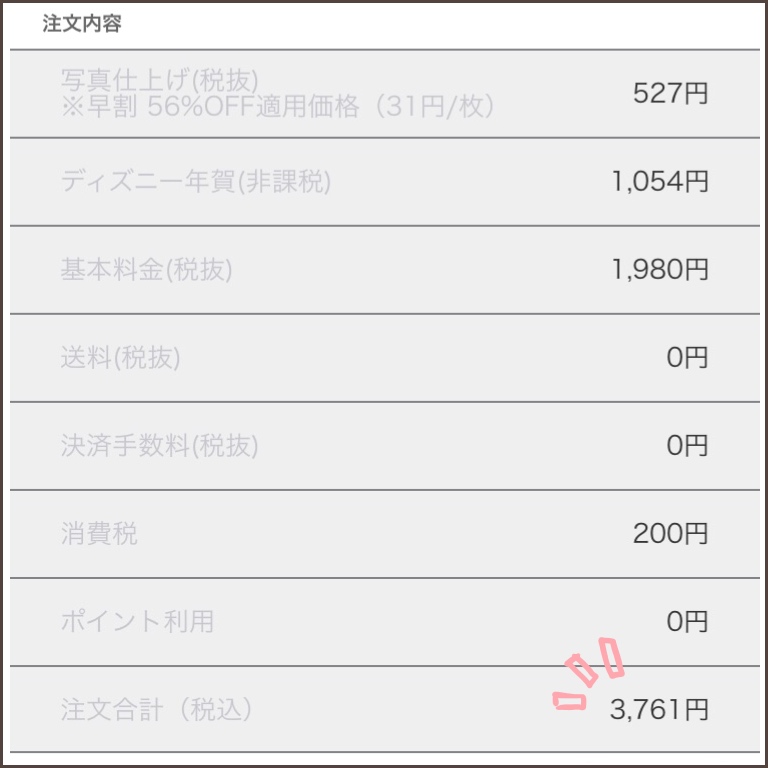
リーズナブルで嬉しい♡
ちなみに無料でそのまま投函してくれるサービスもありますよ~!
忙しい人には嬉しいですよね\(*´ω`*)/
あたしは最後に手書きメッセージを入れたかったから自宅に配送しました!
勿論、送料は無料です!
今なら、早割もしています!

26日までになってしまいますが、56%OFFになりますよー!
56%はかなり大きいです!
ご注文はお早めに…!

広告
それと、100円OFFのクーポンも使えますのでよろしければお役立て下さい♪
▼ダウンロードはこちらから!
同じカテゴリの記事
-
前の記事

いい夫婦の日 2018.11.22
-
次の記事

偕楽園で紅葉狩りしてきました 2018.11.25